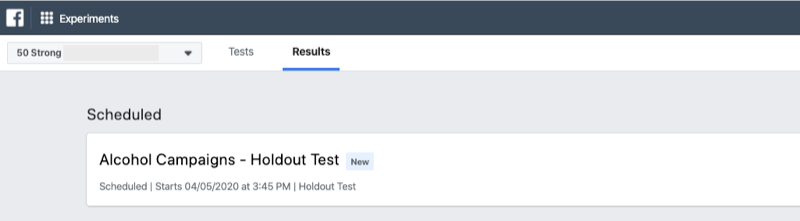Quoi de neuf avec les notifications dans iOS 11? Un guide des nouveautés et des améliorations
I Pad Mobile Pomme Iphone Ios / / March 18, 2020
Dernière mise à jour le

Si vous êtes curieux de connaître la nouvelle façon dont le centre de notification se présente et se comporte, lisez la suite pour savoir comment l'utiliser et en tirer le meilleur parti.
Si vous venez de passer à la dernière version du système d'exploitation mobile d'Apple, iOS 11, vous vous demandez peut-être ce qui se passe avec le nouveau geste de notification. Dans les versions précédentes d'iOS, le geste de balayage vers le bas sur un appareil déverrouillé activait la vue Aujourd'hui, mais donnait également accès à vos notifications dans un onglet distinct. iOS 11 élimine cela, offrant une vue unique de toutes les notifications et activités. Dans cet article, nous explorons les changements en détail.
Comment gérer et personnaliser les notifications dans iOS 11
Comme avec les versions précédentes d'iOS, vous accédez aux notifications en faisant glisser vers le bas depuis le haut. Mais voici la chose étrange: lorsque vous faites cela, cela montre votre écran de verrouillage. Oui, le même écran de verrouillage lorsque votre appareil est fermé avec le fond d'écran de votre écran de verrouillage. Cela montre à la fois la date et l'heure et les notifications entrantes et récentes. Vous pouvez également balayer vers la droite ou la gauche pour accéder à votre appareil photo et à vos widgets de la même manière. L'effet est un peu choquant au début, mais plus vous l'utilisez, plus vous commencez à le comprendre et à l'aimer.
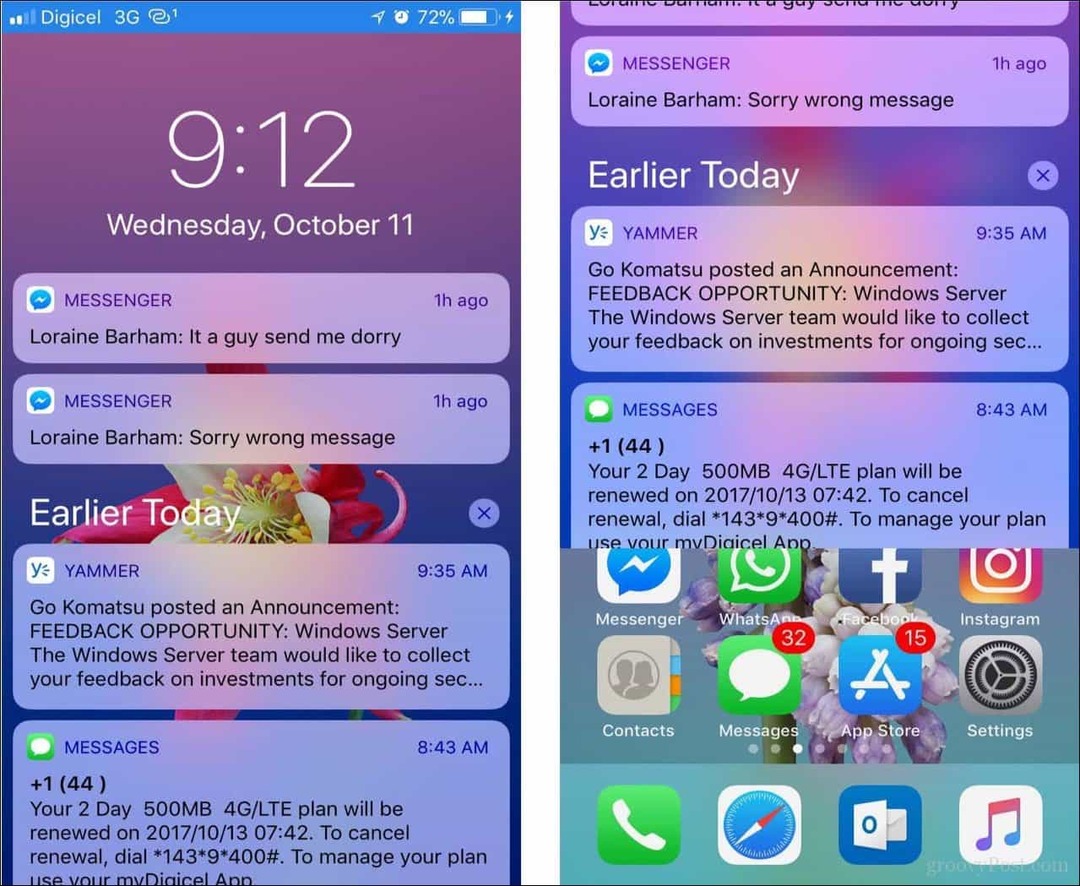
La gestion de votre notification est une partie importante de l'expérience utilisateur. L'interaction avec les notifications est également beaucoup plus rapide. En fait, travailler avec l'écran des notifications est si efficace qu'il rend presque les applications complètes redondantes. Le balayage vers la gauche et les gestes d'écriture offrent des options pour effacer la notification, la visualiser sur l'écran des notifications ou l'ouvrir dans l'application respective.
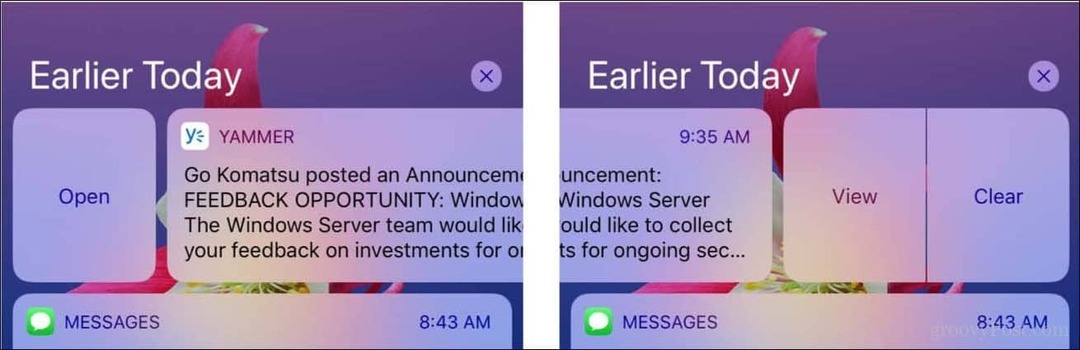
Les propriétaires d'un iPhone compatible 3D Touch, tels que les 6s, 7, 8 ou iPhone X, peuvent également forcer le toucher pour ouvrir la notification en mode affichage.
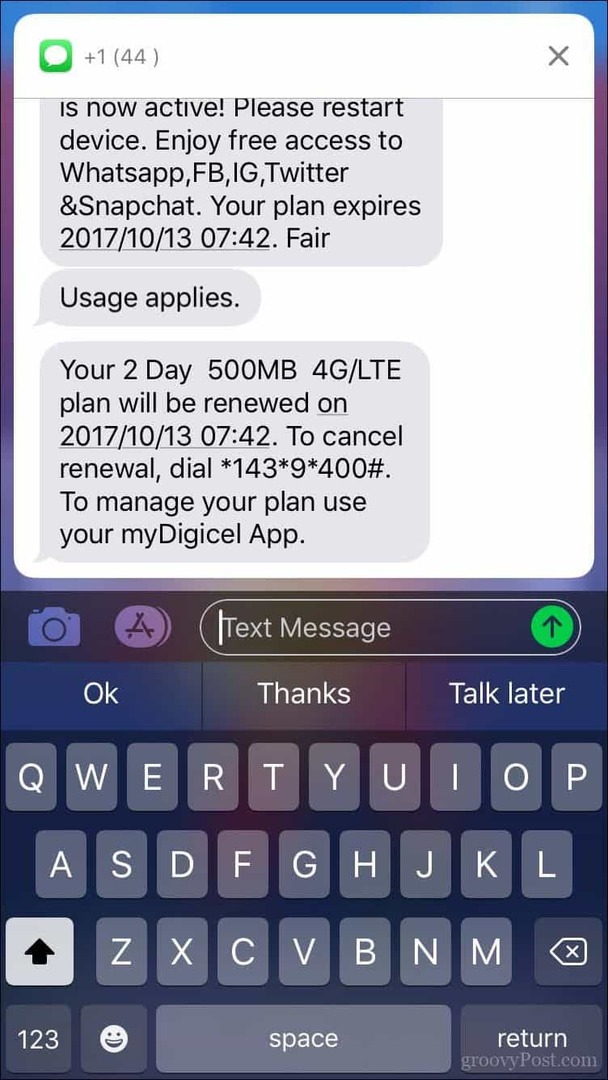
Effacer vos notifications est une tâche importante que vous devrez effectuer de temps en temps. Apple attend des utilisateurs qu'ils utilisent l'interface pour un rapide coup d'œil sur les activités de leur application. Donc, si vous êtes une fille ou un gars populaire avec beaucoup d'alertes entrantes provenant de nombreuses applications, il est avantageux de garder vos notifications à jour et sans encombrement.
Les utilisateurs devraient travailler avec les 5 à 10 notifications les plus récentes. Mais comment gérez-vous l'arriéré? Je remarque que lorsque vous redémarrez votre appareil Apple, ces anciennes notifications apparaissent sous forme de rappels, ce qui gêne un peu. Vous pouvez parcourir chacun d'eux et cliquer sur Effacer jusqu'à ce que vous obteniez une vue immaculée, mais c'est une chose laborieuse à faire. Mais grâce à 3D Touch, vous pouvez forcer à toucher le X pour zapper toutes les notifications rapidement. 3D Touch ressemblait à un gadget lors de son lancement, mais il s'avère que c'est une fonction assez utile.
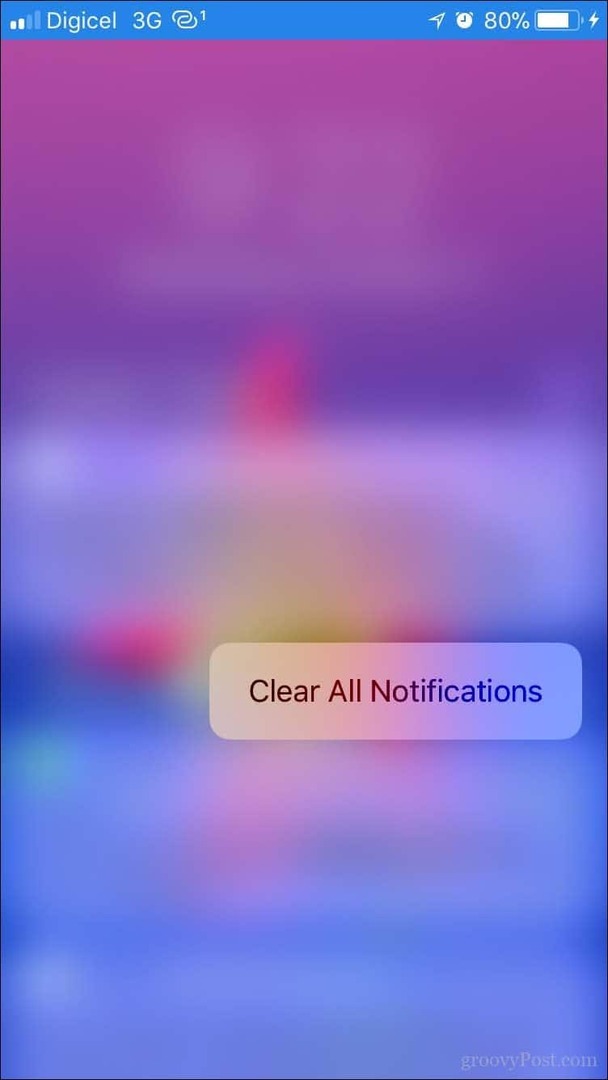
Personnalisation des notifications
Il est possible que vos notifications soient accessibles sur votre écran de verrouillage. Tout le monde peut les lire sans déverrouiller votre téléphone.
Si vous êtes préoccupé par la confidentialité, iOS 11 offre la possibilité de vous permettre de contrôler la façon dont les notifications sont affichées sur l'écran de verrouillage. Dans Paramètres> Notifications, vous pouvez appuyer sur Afficher les aperçus, puis choisir si les notifications sont accessibles Toujours, Une fois déverrouillées ou Jamais. Le comportement de notification d'une application individuelle peut également être personnalisé à partir d'ici.
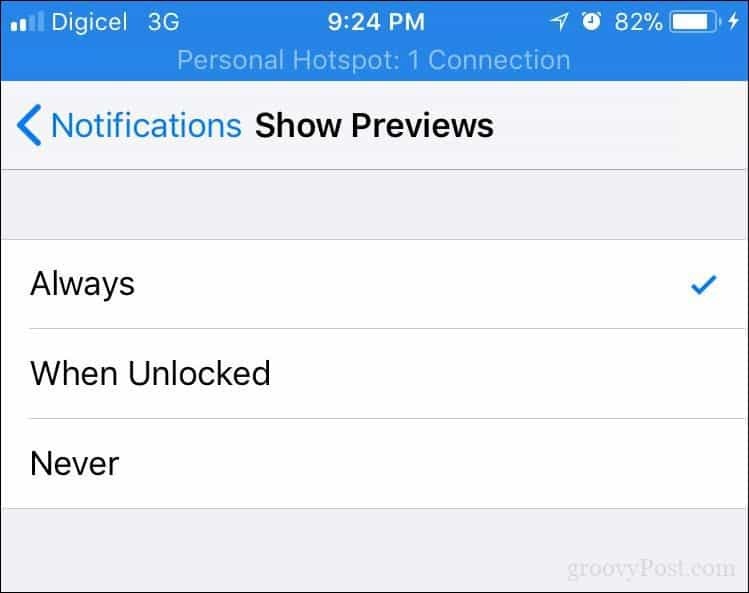
Voilà donc les notifications. Insolite oui, mais ça marche bien. Allez le vérifier et dites-nous ce que vous en pensez.